
¿El toque posterior del iPhone no funciona? Arréglalo en 9 métodos efectivos

Al ser un usuario de iPhone, no puede negar la importancia de tener una función de toque hacia atrás. Permite a los usuarios realizar varias tareas con doble o triple toque. Puede personalizar la función para tomar una captura de pantalla, abrir el centro de control y encender la linterna, solo por nombrar algunos. Esto facilita la vida de los usuarios de iPhone. Sin embargo, con su utilidad, seguramente enfrentará problemas con él. Uno de los problemas más comunes es que el toque trasero del iPhone no funciona.
Este problema puede ser frustrante si dependes en gran medida de esta función en el día a día. Afortunadamente, puede resolver el problema con sencillos pasos de solución de problemas. Siga esta guía para saber cómo lidiar con los problemas de Back Tap iPhone que no funcionan.
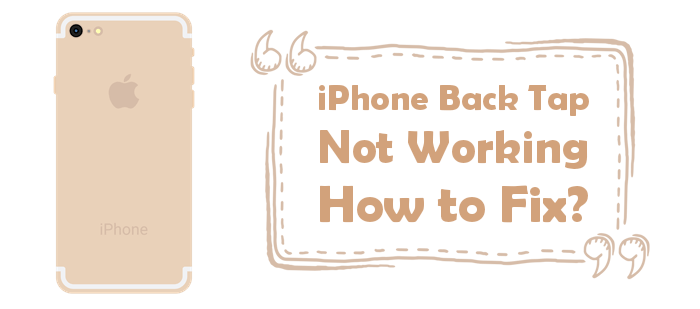
Algunas de las razones que pueden hacer que la función Back Tap de su iPhone no funcione incluyen:
Más artículos relevantes:
¿La pantalla táctil del iPhone no funciona o no responde? Aquí está la solución
¿Cómo arreglar el iPhone atascado en el problema del modo SOS de emergencia?
Es posible que su iPhone esté experimentando problemas del sistema que impiden que el toque trasero funcione. El enfoque más efectivo para resolver este problema es obtener una herramienta de recuperación del sistema para reparar el sistema defectuoso de su dispositivo. La herramienta más recomendable a utilizar es iOS System Recovery. Es una herramienta poderosa que resuelve todos los errores o fallas de software que causan que su Back Tap no funcione. Esta herramienta es muy fácil de usar y, con solo unos pocos clics, resolverá casi todos los problemas relacionados con su sistema.
Estos son los pasos a seguir al usar iOS Recuperación del sistema para arreglar el toque trasero que no funciona en el iPhone:
01Descargue e instale iOS software de recuperación del sistema en su PC. Conecte el dispositivo iPhone a su PC mediante un USB. Haga clic en Más herramientas en la interfaz del software y seleccione iOS Recuperación del sistema. Verá la ventana de recuperación del sistema del iPhone.

02Presione el botón Inicio para iniciar la solución del problema de Back Tap . Presione el ícono de pregunta y siga las pautas para poner su iPhone en modo DFU o de recuperación.

03A continuación, toque el botón Reparar para descargar iOS firmware. Una vez descargado el firmware. iOS Recuperación del sistema solucionará el problema de Back Tap en su iPhone a la normalidad.

Si la función Back Tap ha dejado de funcionar y desea resolver el problema, estas son algunas de las soluciones básicas que puede probar:
Puede intentar cambiar la configuración de Back Tap para ver si funciona normalmente. Estos son los pasos a seguir para cambiar la configuración de Back Tap en su dispositivo iPhone:
Paso 1: Haz clic en la aplicación Configuración de tu iPhone. Desplázate hacia abajo y toca Accesibilidad. En la página Accesibilidad, haga clic en la opción Táctil .

Paso 2: Haz clic en Tocar Atrás > opción Doble Toque y selecciona Ninguno. A continuación, pulsa Triple Tap y elige también Ninguno .
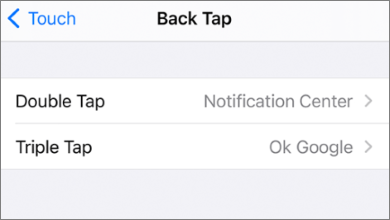
Paso 3: Una vez hecho esto, fuerce el cierre de la aplicación de configuración de su teléfono. Repita los pasos anteriores. Selecciona cualquier tarea cuando entres en la página Doble toque . (Por ejemplo, Inicio, Captura de pantalla, etc.)
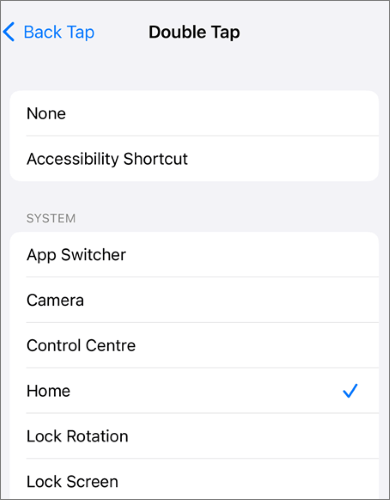
Paso 4: Repite el proceso para Triple Tap. Ahora cierre la aplicación Configuración y verifique si Back Tap está funcionando.
Normalmente, el toque trasero funciona incluso cuando el iPhone tiene una funda. Pero si el estuche es voluminoso y grueso, puede impedir que los sensores del acelerómetro y el giroscopio registren sus toques.
Por lo tanto, retire la funda del teléfono y vea si el toque trasero funciona. Si es así, considere la posibilidad de adquirir una carcasa delgada que no interfiera con la funcionalidad de esta característica.
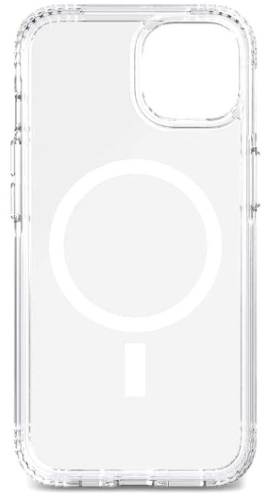
El reinicio se usa comúnmente para resolver problemas de software en su teléfono o para detener todos los procesos y aplicaciones en segundo plano que pueden estar causando que el toque posterior no funcione. Normalmente, puede reiniciar su iPhone siguiendo estos pasos:
Paso 1: Mantenga presionado el botón para bajar el volumen y el botón de encendido / lateral juntos. Cuando veas un control deslizante de encendido, suelta estos botones.
Paso 2: Arrastra el control deslizante en la dirección correcta para apagar tu teléfono. Espere un momento, luego presione el botón de encendido / lateral para encenderlo.

Si reiniciar su iPhone normalmente no resuelve el problema, considere realizar un reinicio forzado. Esto ayudará a deshabilitar todos los procesos y aplicaciones en segundo plano. Además, forzar el reinicio de su dispositivo puede ayudar a solucionar problemas relacionados con el software.
Estos son los pasos a seguir si desea forzar el reinicio de su dispositivo iPhone:
Paso 1: Presiona el botón para subir el volumen y suéltalo rápidamente. Repita esto con el botón para bajar el volumen .
Paso 2: Presiona el botón de encendido y suéltalo cuando veas un logotipo en la pantalla.
Primero, verifique si su iPhone es compatible con Back Tap. Solo funciona con iPhone 8 y modelos posteriores con iOS 14 y versiones posteriores. Por lo tanto, si tiene un iPhone 6s, 6s Plus, 7, 7 Plus o una versión anterior y ya lo ha actualizado a la última versión iOS , es posible que Back Tap aún no funcione.
Una vez que haya confirmado que su iPhone es compatible con la función Back Tap, asegúrese de que el iOS que se ejecuta en el teléfono esté actualizado a la última versión. Apple siempre presenta nuevas actualizaciones de iOS que solucionan problemas de software y errores en su iPhone, incluido el toque trasero que no funciona. Para actualizar su iOS, siga los pasos que se indican aquí:
Paso 1: Abre la configuración de tu iPhone y luego haz clic en General.
Paso 2: Haz clic en Actualización de software. Su dispositivo comprobará si hay actualizaciones disponibles. En la pantalla Actualización de software, haga clic en Actualizaciones automáticas.
Paso 3: Selecciona Descargar e instalar.

Si los métodos anteriores aún no funcionan. Puede restablecer todos los ajustes. Lo mejor de este enfoque es que no afectará sus datos en el teléfono, como videos, fotos, música y aplicaciones.
Para restablecer todas las configuraciones en su iPhone, estos son los pasos a seguir:
Paso 1: Abre la configuración de tu iPhone. Haga clic en General > Transferir/Restablecer iPhone > Restablecer > Restablecer todas las configuraciones de las opciones disponibles.
Paso 2: Ahora haz clic en Restablecer todas las configuraciones nuevamente para confirmar la acción.

Todas las configuraciones de su teléfono se restaurarán a los valores predeterminados y el dispositivo se reiniciará. Nuevamente, vaya a la opción Back Tap, configure cualquier tarea y vea si está funcionando.
Si restablecer la configuración de su iPhone no resuelve el problema de doble toque del iPhone que no funciona, tal vez el restablecimiento de fábrica de su iPhone pueda ayudar. Sin embargo, debe recordar que el restablecimiento de fábrica de su dispositivo borrará todo de su iPhone, desde la configuración hasta los datos. Antes de restablecer la configuración de fábrica de su iPhone, se recomienda hacer una copia de seguridad de todos sus datos. Estos son los pasos a seguir para restablecer de fábrica su iPhone.
Paso 1: Ve a la configuración de tu iPhone. Haga clic en la pestaña General .
Paso 2: Toca Restablecer y haz clic en Borrar todo el contenido y la configuración. Ingrese el código de acceso para iniciar el proceso de restablecimiento de fábrica.

Si todos los pasos anteriores no han resuelto el problema de Back Tap. Existe la posibilidad de que su iPhone tenga un problema de hardware. Puedes ponerte en contacto con el Soporte técnico de Apple para obtener ayuda. Si su iPhone está en garantía, es posible que brinden servicios de reparación o lo reemplacen. En este caso, es posible que deba programar una cita con el técnico de Apple Store más cercano para examinar su dispositivo.

Lea también:
Restablecer todas las configuraciones VS Borrar todo el contenido [Comparación informativa]
¿Cómo hacer una copia de seguridad del iPhone sin iCloud? Los 5 mejores métodos en 2023
Ahora sabe por qué es posible que su iPhone Back Tap no funcione y las soluciones. Con suerte, puede probar estos consejos de solución de problemas y hacer que la función Back Tap de su iPhone funcione según sea necesario. Debería considerar usar iOS Recuperación del sistema si desea solucionar los problemas de Back Tap rápidamente sin pérdida de datos.
Artículos relacionados:
¿Cómo recuperar el historial de llamadas eliminado en iPhone? [Paso a paso]
¿Cómo recuperar notas de voz eliminadas en iPhone con o sin copia de seguridad?
Guía completa sobre cómo recuperar notas eliminadas en iPhone
Guía paso a paso: Cómo recuperar contactos eliminados en iPhone
[Consejos esenciales] ¿Cuánto tiempo se tarda en restaurar desde iCloud?
[2023] ¿Cómo recuperar mensajes de Snapchat en iPhone de cuatro maneras sin complicaciones?